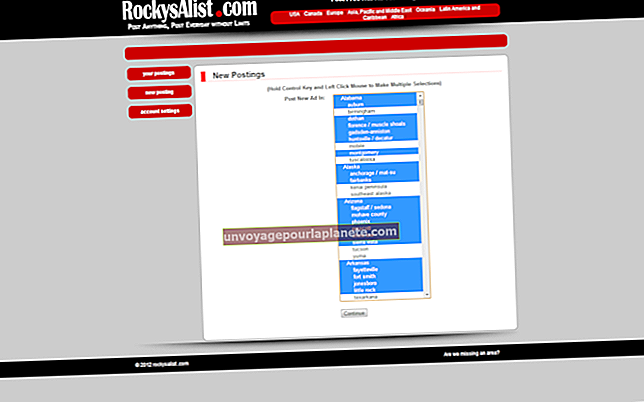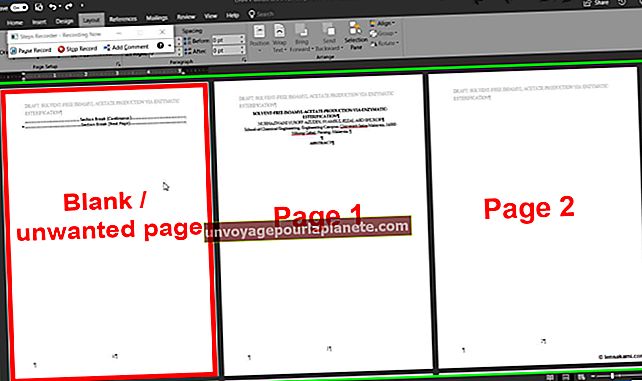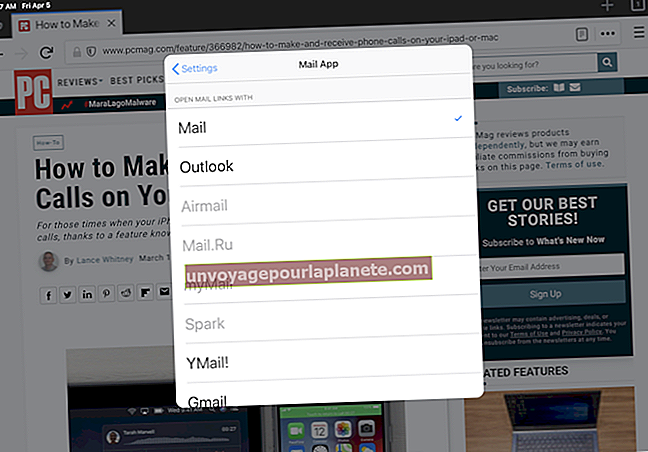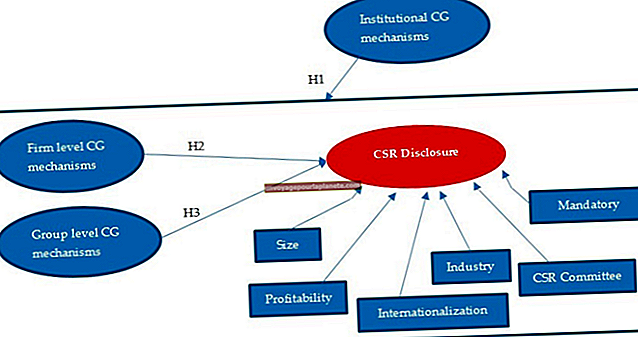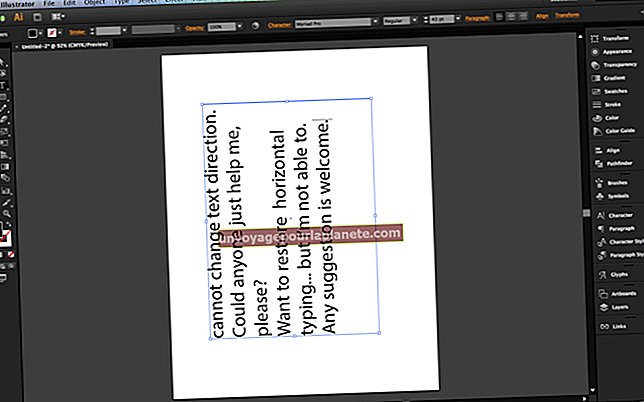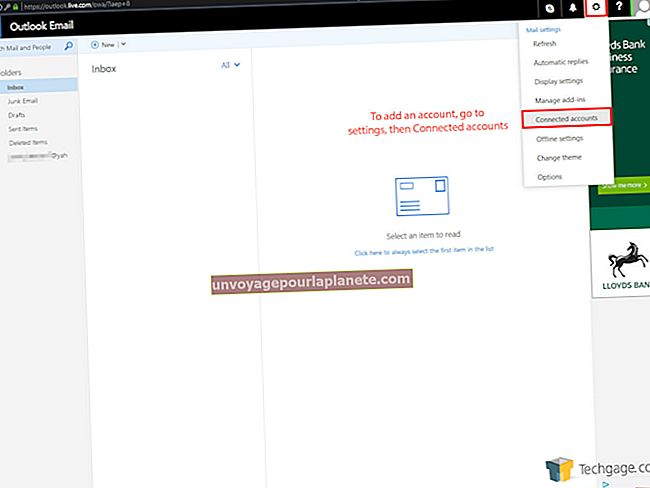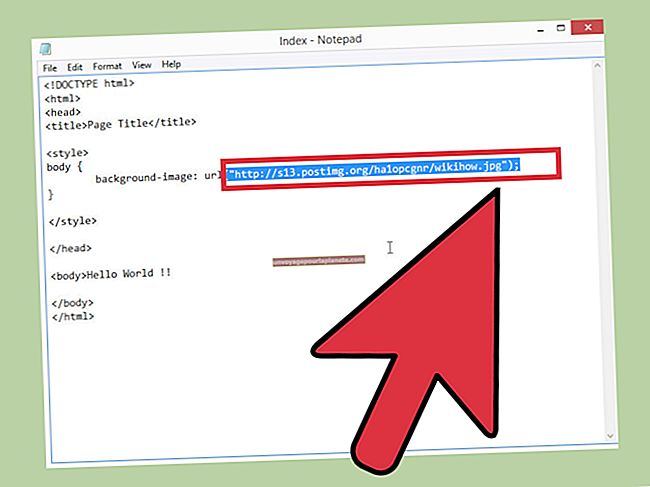如何在Outlook中为特定人员创建电子邮件文件夹
默认情况下,您通过Microsoft Outlook收到的所有电子邮件都会自动进入您的主收件箱。但是,根据发送者将消息组织到文件夹中通常很有用。您可以这样做以自动突出显示来自重要供应商或客户的电子邮件,或将电子邮件与邮件列表分开。无论出于何种原因,您都可以轻松地在 Outlook 中创建规则以自动将特定电子邮件放入特定文件夹。
在Outlook中创建文件夹
Outlook 允许您创建文件夹以根据需要组织您的电子邮件。这些是默认文件夹(如收件箱,发件箱,已发送文件夹和草稿文件夹)的补充。
要添加文件夹,请在文件夹列表中右键单击,然后单击 “新增文件夹。” 输入文件夹的名称,然后按 进入。
您可以在文件夹之间拖动消息以手工整理或设置它们 Outlook 过滤规则 根据各种特征将它们发送到您想要的文件夹。
设置 Outlook 电子邮件规则
您可以在Outlook中创建一个规则,以指定如何处理一组特定的电子邮件。
为此,请右键单击具有您感兴趣的特征的消息,然后单击 “规矩。” 系统将询问您是否要根据发送和接收电子邮件的人员来创建规则。如果这样做,请单击该选项。要查看更多选项,例如基于域的规则,例如 example.com, 发送邮件或主题行的内容,单击 “创建规则”。
然后,系统将询问您希望Outlook如何处理符合规则的电子邮件。点击 “将项目移动到文件夹”框,然后选择一个文件夹(如果您希望将与该规则集匹配的电子邮件放在特定的文件夹中)。 “好的” 保存规则。
系统会询问您是否要对已收到的邮件运行规则。如果这样做,请单击 “好的。”
在现有邮件上运行规则
如果要在创建现有消息后对它运行规则,Outlook将允许您这样做。首先,点击 “文件”标签。 点击 “管理规则和警报和 “电子邮件规则” 点击 “立即运行规则。”
选中您要应用的每条规则旁边的框。选择您想要将规则应用到的文件夹 “在文件夹中运行” 选择器。在下面 ”将规则应用于,” 选择是将规则应用于所有邮件还是仅将邮件应用于已读或未读邮件。点击 “现在跑步” 运行规则。
删除现有规则
您可能会改变主意,选择其中一项电子邮件过滤规则。如果发生这种情况,您可以将其删除。
点击 “文件” 标签,然后单击 “管理规则和警报”。 在下面 《电子邮件规则》 选择您要删除的规则。点击“删除”按钮。出现提示时,单击 “好的” 确认您要删除规则。
该规则已处理的现有邮件将不会受到影响。
测试您的电子邮件规则
创建电子邮件规则以确保其正常工作后,最好对它进行测试。您可以通过在提示时将规则应用于现有邮件来完成此操作,或者等待与该规则匹配的电子邮件到达。
如果该规则适用于向谁发送消息,则您可以等待该人向您发送消息,或者,如果是同事或朋友,则要求他们向您发送测试消息。检查邮件是否路由到特殊文件夹或普通收件箱。如果该消息没有发送到正确的位置,请尝试删除该规则并尝试再次创建它。